Secondo un recente sondaggio, Google Chrome è uno dei browser Web più popolari in tutto il mondo. Uno dei vantaggi di Chrome è che fa un ottimo lavoro nel tenere traccia delle informazioni di accesso, come nomi utente e password. Una volta che ti sei registrato per un sito Web o un servizio, ti viene chiesto di salvare le informazioni. La prossima volta che accedi al sito Web, il modulo verrà compilato automaticamente. Questo tutorial dimostra come visualizzare le password salvate in Chrome su PC e dispositivi mobili.
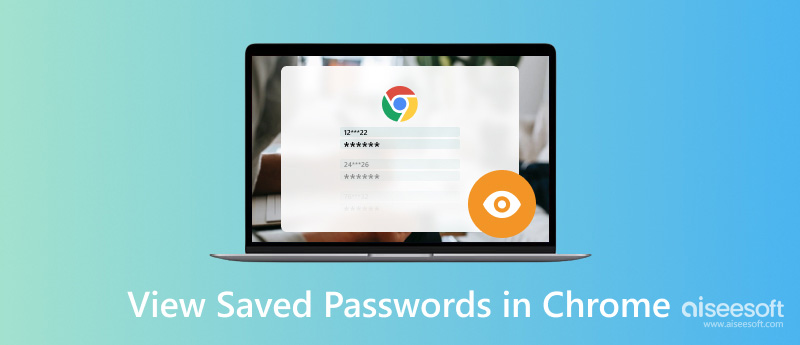
Che tu stia utilizzando Google Chrome su Windows, Mac, Chrome OS o Linux, puoi visualizzare le password salvate nel gestore delle password di Chrome. Inoltre, ti consente di modificare, copiare e rimuovere queste password.
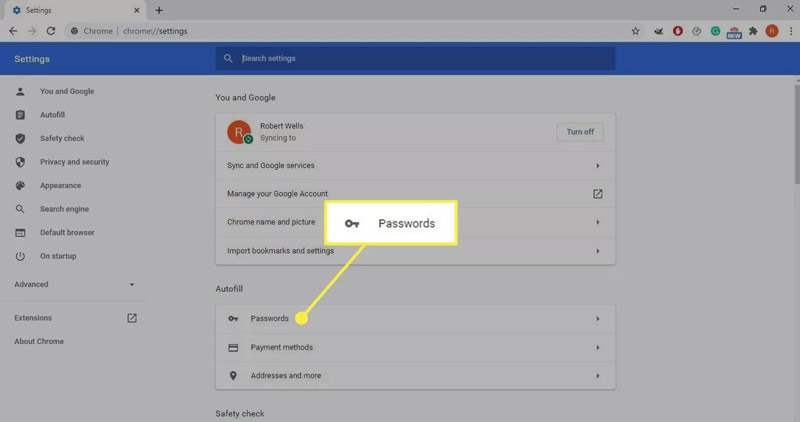
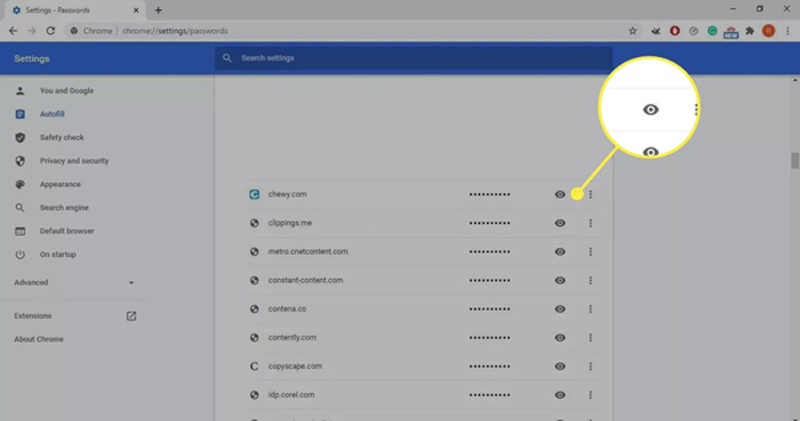
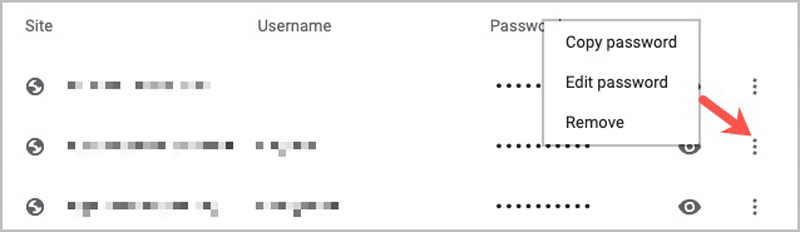
Oggi, sempre più persone utilizzano Chrome sui propri telefoni. Inoltre, è il browser Web predefinito su una parte dei telefoni Android. Fortunatamente, Google ha migrato anche il gestore delle password nell'app di Chrome.
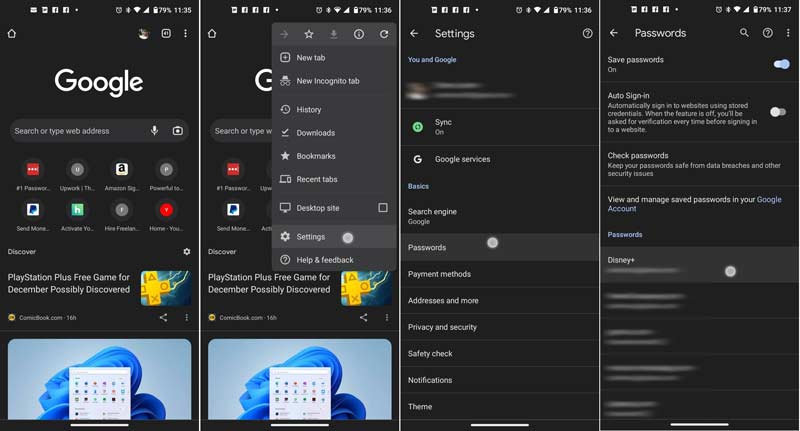
Tieni presente che dovresti attivare il Salva le password opzione in Chrome; in caso contrario, non salverà automaticamente le informazioni di accesso.
Alcuni utenti di iPhone hanno Google Chrome sui loro telefoni. Il gestore di password integrato è solo un modo semplice per visualizzare le password salvate in Chrome. Se hai bisogno di un modo più potente per gestire le tue password, Aiseesoft Gestione password per iPhone è una grande scelta.

Scarica
Aiseesoft iPhone Password Manager - Il miglior gestore di password per iPhone
Sicuro al 100%. Nessuna pubblicità.
Sicuro al 100%. Nessuna pubblicità.
Come visualizzare le password di Chrome salvate sul tuo iPhone
Quando devi visualizzare le password di Chrome salvate sul tuo iPhone, installa il miglior gestore di password sul tuo PC e avvialo. Successivamente, collega il tuo iPhone allo stesso PC con un cavo USB. Faresti meglio a utilizzare il cavo fornito con il tuo telefono per evitare la perdita di dati e danni all'hardware.

Una volta rilevato il tuo iPhone, fai clic su Inizio pulsante per scansionare il tuo dispositivo mobile. Quando richiesto, imposta una password di backup di iTunes per proteggere le tue password. Attendi il termine della scansione e verrai indirizzato alla finestra di anteprima. Qui le password salvate sul tuo iPhone sono classificate per tipo, come Conto Wi-Fi, Password web e app, Account emaile ID apple. Per visualizzare le password di Chrome salvate sul tuo iPhone, seleziona Password per Web e app. Per impostazione predefinita, le password sono nascoste. Clicca il Occhio icona e vedrai il dettaglio.

Se intendi eseguire il backup delle password sul computer, seleziona le caselle accanto agli elementi desiderati e fai clic su Esportare pulsante. Quindi impostare una cartella di destinazione specifica e annotare un nome file. Pochi secondi dopo, otterrai le password salvate sul tuo iPhone sul tuo disco rigido.
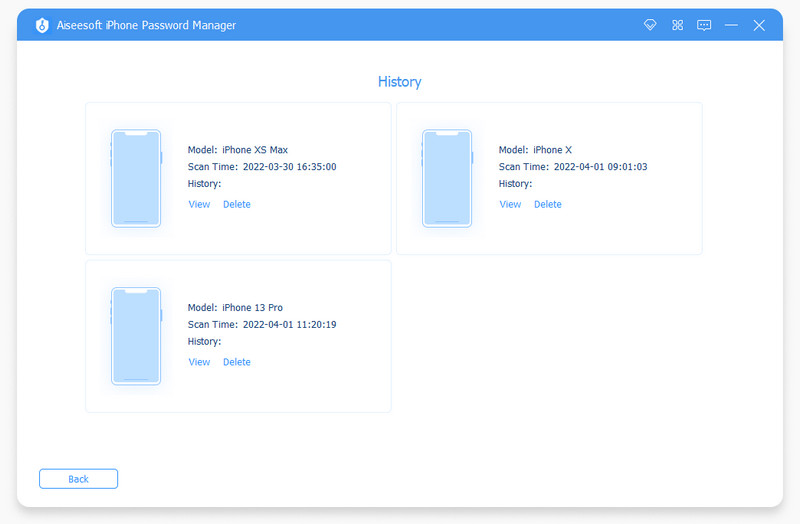
Come faccio a cancellare tutte le mie password salvate in Chrome?
Chrome non integra un modo rapido per eliminare immediatamente tutte le password salvate contemporaneamente. Devi cancellarli uno per uno sull'app mobile o sul browser desktop.
Come posso eliminare le password salvate in Chrome?
Nel tuo browser desktop, vai al file Impostazioni profilo menu, passare al Riempimento automatico sezione e fare clic Le password per visualizzare le password salvate. Quindi, fare clic su Più pulsante con un'icona a tre punti e selezionare Rimuovere. Nell'app per dispositivi mobili di Chrome, tocca ed espandi il file Più pulsante, selezionare Impostazioni profiloe scegli Le password. Tocca la password desiderata, seleziona Modificae quindi scegliere Elimina in fondo. Questi sono i passaggi da rimuovere compilazione automatica della password su Chrome.
Perché Chrome non salva le password?
Apri il tuo browser Chrome, vai al file Impostazioni profilo schermo, individuare il
Conclusione
Ora dovresti capire come visualizzare e modificare le password salvate in Google Chrome su Windows, Mac, Linux, Android e iPhone. Il gestore di password integrato è un modo semplice per salvare e gestire le tue password sui siti web. Aiseesoft iPhone Password Manager, invece, è un ottimo metodo per gestire le password salvate sul tuo iPhone. Più domande? Si prega di scriverli sotto questo post.

Video Converter Ultimate è un eccellente convertitore video, editor e potenziatore per convertire, migliorare e modificare video e musica in 1000 formati e altro ancora.
Sicuro al 100%. Nessuna pubblicità.
Sicuro al 100%. Nessuna pubblicità.